
php エディタ Apple は、CorelDRAW に天気効果を追加する方法に関するチュートリアルを提供しています。デザインにおいて、天候の影響は雰囲気や表現力を加える重要な要素です。 CorelDRAW の強力な機能を使用すると、太陽の光、雨滴、雪の結晶などのさまざまな気象効果をデザイン作業に簡単に追加できます。このチュートリアルでは、CorelDRAW を使用して天気効果を追加し、デザイン作品をより鮮やかで魅力的なものにする方法を詳しく紹介します。心配する必要はありません。このテクニックを簡単にマスターできるように、ステップバイステップで説明しますので、一緒に学びましょう。
CorelDRAW ソフトウェアを開いた後、特殊効果を追加する素材画像をインポートします。インポートする際は、画像のズーム サイズが効果が追加される時間の長さと、エクスポート時の最終的なファイル サイズに影響することに注意してください。したがって、画像を過度に拡大する必要はありません。

2. 上のメニューバーの[ビットマップ] - [クリエイティビティ] - [天気] を 1 回クリックします
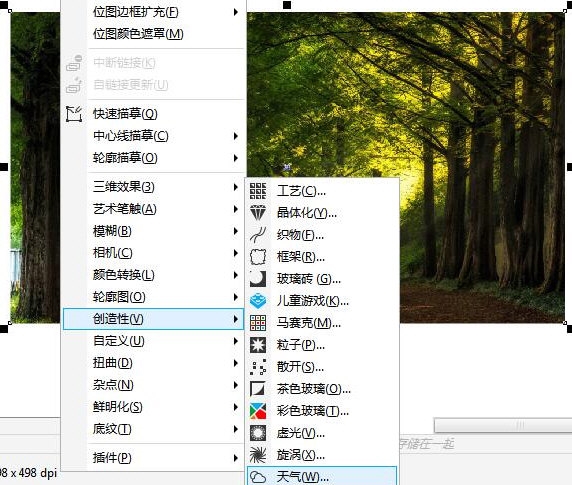
3. ポップアップウィンドウで天気の種類、濃度、サイズを設定します 効果には雪、雨、霧の 3 つがあります 濃度は分布密度の集中、サイズは個体の大きさです写真。何をすればよいかわからない場合は、直接 [ランダム化] をクリックしてシステムに選択をさせることもできます
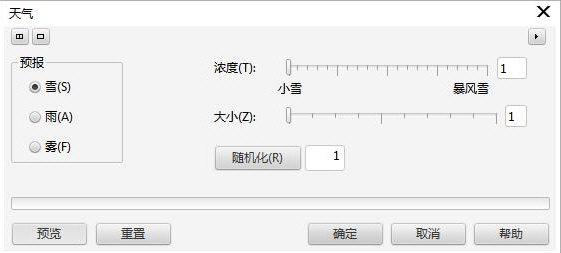
4。ここでは小雨の例を示します。

ただし、天気ツールを使用する場合は、これらの効果が画像の内容とよく一致している必要があることに注意してください。適切なパラメータを使用すると、これらの効果をよりリアルに見せることができます。他のツールと組み合わせると、写真をよりリアルで興味深いものにすることができます。上記はエディターが提供した CorelDRAW 関連のチュートリアルです。皆さんのお役に立てれば幸いです。
以上がCorelDRAW に天気効果を追加する方法のハウツー チュートリアルの詳細内容です。詳細については、PHP 中国語 Web サイトの他の関連記事を参照してください。